Où sont les notifications sur iOS 16 ?
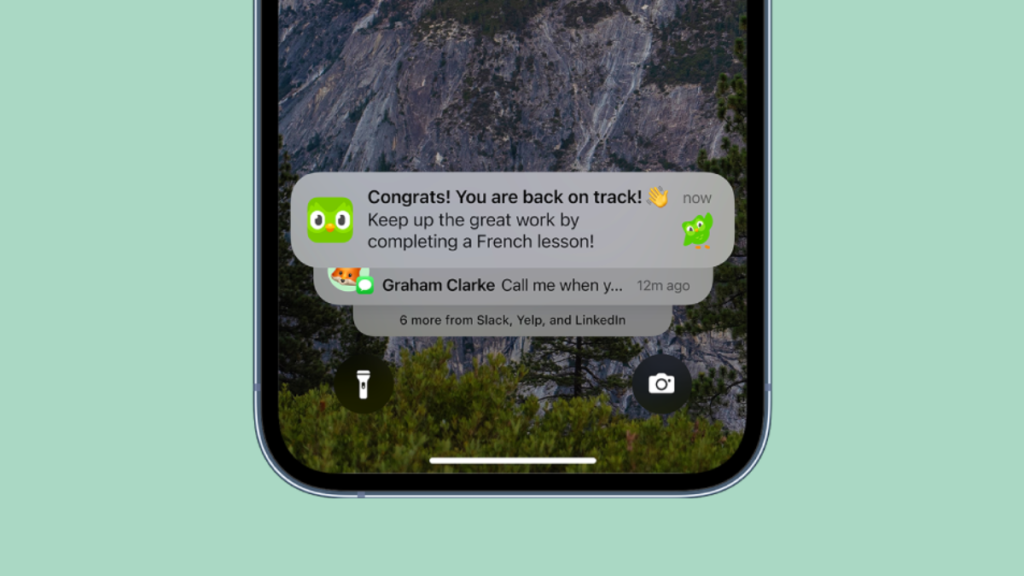
iOS 16 a introduit une tonne de changements pour les utilisateurs d’iPhone et beaucoup s’habituent encore à ses nouvelles fonctionnalités et à son interface utilisateur. Parallèlement aux nouvelles fonctionnalités, Apple a repensé la façon dont les notifications apparaissent sur l’écran de verrouillage et le centre de notifications sur votre iPhone, ce que vous remarquerez peut-être dès que vous mettrez à jour l’appareil vers iOS 16.
Dans cet article, nous vous aiderons à comprendre où les notifications apparaissent sur votre écran de verrouillage et votre centre de notifications et comment elles s’affichent sur votre iPhone après la mise à jour vers iOS 16.
Où apparaissent les notifications sur iOS 16 et comment y accéder ?
Si vous avez récemment apporté un nouvel iPhone ou mis à jour votre appareil existant vers iOS 16, vous remarquerez peut-être qu’Apple a modifié la façon dont vos notifications apparaissent sur l’écran de verrouillage et le centre de notifications. Avant la mise à jour, toutes vos nouvelles notifications étaient auparavant disponibles en haut de votre écran de verrouillage, suivies du centre de notification qui hébergeait toutes vos anciennes alertes. De cette façon, toutes vos alertes (nouvelles et anciennes) étaient accessibles depuis le même écran et n’étaient qu’à un défilement d’être visibles.
Dans iOS 16, les nouvelles notifications se positionneront en bas de l’écran de verrouillage au lieu d’en haut. Vous ne verrez pas le centre de notifications sur le même écran car il est caché de l’écran de verrouillage. Vous pouvez accéder au centre de notification en glissant vers le haut depuis le milieu de votre écran de verrouillage.
Le centre de notification sur iOS 16 est l’endroit où toutes vos anciennes notifications sont visibles. Sur iOS 15, le système a continué à afficher de nouvelles notifications d’une application sur l’écran de verrouillage pendant une période significative, même lorsque l’application a été ouverte plus tard. Sur iOS 16, les nouvelles notifications seront visibles sur l’écran de verrouillage tant que vous garderez votre iPhone verrouillé.
S’il y a une nouvelle notification et que vous déverrouillez et verrouillez à nouveau votre iPhone sans interagir avec la notification, iOS la traitera comme une ancienne notification et l’enverra au centre de notification, ce qui nécessite une étape supplémentaire de balayage sur l’écran de verrouillage. Lorsque vous ouvrez une application à partir de laquelle vous avez reçu une alerte, cette alerte passera immédiatement de votre écran de verrouillage au centre de notification, ce qui signifie que vous devrez balayer votre écran de verrouillage pour y accéder ultérieurement.
▶︎ Notifications iOS 16 en haut : tout ce que vous devez savoir !
Pouvez-vous changer la position des notifications ?
Oui et non. Comme nous l’avons expliqué ci-dessus, les notifications sur votre iPhone sont visibles sur votre écran de verrouillage et le centre de notification. Toute nouvelle notification que vous avez sur votre écran de verrouillage peut être déplacée vers le centre de notification une fois que vous avez déverrouillé votre iPhone ou ouvert l’application à laquelle appartient la notification. Ceci est irréversible car les alertes envoyées au centre de notification ne peuvent pas être ramenées sur votre écran de verrouillage.
Vous ne pouvez pas non plus modifier la position de vos notifications par rapport à votre écran. Toutes vos nouvelles notifications continueront d’apparaître en bas de l’écran de verrouillage et vous ne pourrez pas les déplacer vers le haut. Lorsque vous glissez vers le haut sur l’écran de verrouillage, ces nouvelles notifications se déplaceront temporairement vers le haut pour faire de la place au centre de notifications.
Une fois que le centre de notification apparaît, vous pourrez voir toutes vos notifications sur le même écran. Les alertes existantes apparaîtront sous la bannière du centre de notification tandis que les nouvelles seront répertoriées au-dessus de cette section.
Lié: Comment effacer les notifications sur iOS 16
Comment les notifications s’affichent par défaut sur iOS 16 ?
Après la mise à niveau vers iOS 16, toutes vos notifications apparaissent avec la valeur par défaut Empiler disposition. Dans cette disposition, toutes les notifications d’une application seront empilées et vous verrez différentes piles de notifications d’applications sur l’écran de verrouillage et le centre de notifications. Avant d’interagir avec l’un d’entre eux, la pile affichera la notification la plus récente d’une application et lorsque vous appuyez sur cette pile, vous verrez les alertes suivantes de la pile de l’application.
Lorsque vous glissez vers le haut sur l’écran de verrouillage, vous verrez plus de piles d’autres applications regroupées et vous pouvez les développer pour afficher plus d’alertes en appuyant simplement dessus. Cette disposition peut profiter à ceux d’entre vous qui ont activé les notifications d’une tonne d’applications et vous aider à les afficher par application.
Pouvez-vous modifier l’affichage des notifications ?
Si vous ne préférez pas utiliser la disposition Stack par défaut pour afficher les notifications sur votre iPhone, vous pouvez heureusement modifier cette disposition à votre guise en accédant aux paramètres de notification d’iOS. En plus de Stack, vous pouvez également choisir les dispositions de liste ou de nombre dans les paramètres en fonction de la façon dont vous souhaitez afficher vos alertes.
Liste: Cette mise en page est une interprétation de la vue des notifications d’origine à laquelle vous avez peut-être été habitué sur iOS 15 ou une version antérieure. Comme vous pouvez vous y attendre, vous verrez une série de vos notifications en attente répertoriées individuellement sur l’écran de verrouillage et le centre de notifications. Les notifications sur l’écran de verrouillage continueront d’apparaître en bas, mais elles ne seront pas regroupées au niveau de l’application. Lorsque vous déverrouillez votre iPhone et que vous le verrouillez à nouveau, ces notifications non lues seront envoyées au centre de notification où elles apparaîtront dans la même disposition de liste triée du nouveau au plus ancien.
Compter: Cette mise en page est destinée à ceux d’entre vous qui préfèrent avoir une approche minimaliste des notifications. En utilisant cette disposition, vous pouvez désencombrer votre écran de verrouillage et empêcher toute notification de prendre de la place, car tout ce que vous verrez est le nombre de notifications en attente en bas. Par exemple, si vous avez deux messages WhatsApp et un appel manqué de quelqu’un, l’écran de verrouillage affichera une bannière « 3 notifications » en bas. Si vous souhaitez afficher ces notifications en attente, vous pouvez simplement balayer l’écran de verrouillage vers le haut et le balayer à nouveau vers le bas pour les masquer. Vous continuerez à voir vos anciennes notifications dans le centre de notifications lorsque vous balayez vers le haut.
Si vous souhaitez modifier la disposition de vos notifications, vous pouvez consulter le message que nous avons lié ci-dessous.
▶︎ Comment récupérer l’ancienne vue des notifications sur iPhone sur iOS 16
Je ne peux pas voir les notifications sur l’écran de verrouillage. Pourquoi?
Toutes les notifications sur iOS 16 arriveront d’abord sur l’écran de verrouillage et seront ensuite envoyées au centre de notification. Si vous recevez une nouvelle alerte et qu’elle est visible sur l’écran de verrouillage, il se peut qu’elle n’apparaisse pas la prochaine fois que vous verrouillez et déverrouillez votre iPhone. Les notifications qui ne sont pas lues sur l’écran de verrouillage seront envoyées directement au centre de notification où elles seront visibles dans la mise en page choisie.
Si vous avez déjà vu une notification sur votre écran de verrouillage et qu’elle ne s’affiche plus ici, c’est parce qu’elle a déjà été déplacée vers le centre de notification. Les notifications sur votre écran de verrouillage peuvent disparaître pour les raisons suivantes :
- Vous avez déjà interagi avec eux plus tôt.
- Vous avez ouvert l’application dont vous avez reçu les notifications plus tôt.
- Vous avez déverrouillé et verrouillé votre iPhone après avoir reçu la notification de l’écran de verrouillage.
Lorsque vous ne voyez pas de notification antérieure sur l’écran de verrouillage et que vous n’avez pas interagi avec, vous pouvez toujours y accéder en balayant l’écran de verrouillage pour accéder au centre de notification.
Ici, vous verrez toutes vos anciennes notifications, y compris celles qui ont disparu de votre écran de verrouillage.
C’est tout ce que vous devez savoir sur l’endroit où les notifications apparaissent sur iOS 16.










